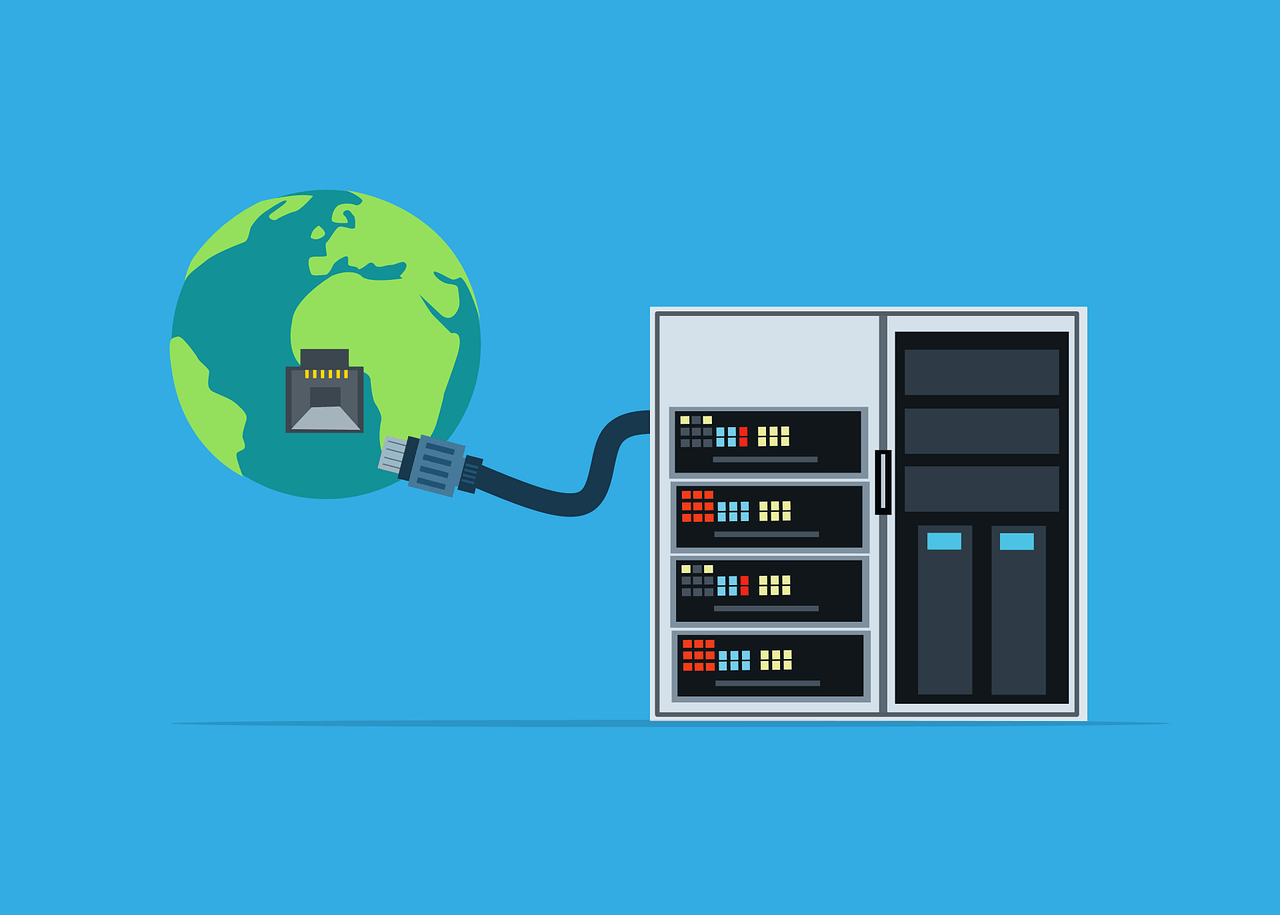Microsoft 365 Copilot gebruik in Word wordt steeds populairder onder professionals, studenten en ondernemers. In deze uitgebreide blog ontdek je wat Copilot in Word precies doet, hoe je het maximaal inzet voor productiviteit én welke unieke functies deze AI-assistent biedt. Met praktische voorbeelden, slimme tips en heldere uitleg maak jij straks optimaal gebruik van Microsoft Copilot functies in Word.
Wat is Microsoft 365 Copilot en waarom zou je het gebruiken in Word?
Microsoft 365 Copilot is een geavanceerde AI-assistent die je helpt om sneller, slimmer en creatiever te werken in je vertrouwde Office-apps. Vooral in Word heeft Copilot veel te bieden. Met Copilot in Word kun je teksten genereren, samenvattingen maken, documenten herschrijven en zelfs ideeën brainstormen. Hierdoor bespaar je tijd, verbeter je je teksten en krijg je direct feedback.
Steeds meer gebruikers ontdekken de kracht van AI in Word dankzij Copilot. Vooral als je regelmatig rapporten, offertes, verslagen of lange artikelen schrijft, biedt deze tool enorm veel gemak. Je hoeft niet langer te zoeken naar de juiste woorden of zinsconstructies: Copilot helpt je met één klik verder.
Hoe werkt Copilot in Word? (Stap-voor-stap handleiding)
Benieuwd hoe je Microsoft 365 Copilot gebruik in Word aanpakt? Volg onderstaand stappenplan om direct aan de slag te gaan:
Open Microsoft Word
Zorg dat je bent ingelogd met je zakelijke of onderwijs Microsoft-account en de nieuwste versie van Word gebruikt.Activeer Copilot
Je ziet rechtsboven in het lint het Copilot-icoontje verschijnen. Klik hierop om de Copilot-interface te openen.Geef je opdracht
Typ bijvoorbeeld: “Schrijf een samenvatting van dit document”, of “Genereer een inleiding voor mijn rapport”.Bekijk en bewerk het resultaat
Copilot genereert direct tekst die je kunt invoegen, aanpassen of verwijderen. De tool leert van jouw feedback, dus hoe vaker je gebruikt, hoe slimmer hij wordt.Gebruik Copilot tips voor meer resultaat
Wees zo specifiek mogelijk in je opdracht. Hoe duidelijker je aangeeft wat je wilt, hoe beter het resultaat.
Dit maakt Copilot gebruik in Word intuïtief en laagdrempelig, zelfs als je geen ervaring hebt met AI.
De belangrijkste Microsoft Copilot functies in Word
Copilot in Word bevat een reeks handige functies die je direct productiever maken. Hier lichten we de meest gebruikte en nuttige mogelijkheden uit:
1. Automatisch tekst genereren
Met Copilot kun je met één prompt hele alinea’s of paragrafen laten schrijven. Geef aan over welk onderwerp je tekst wilt, bijvoorbeeld: “Schrijf een uitleg over circulaire economie”. Copilot levert direct een goed gestructureerde, informatieve tekst.
2. Samenvatten van documenten
Lange rapporten samenvatten kost veel tijd. Copilot leest je tekst door en maakt in enkele seconden een korte, duidelijke samenvatting. Zo zie je snel de hoofdlijnen.
3. Herschrijven en verbeteren van tekst
Wil je je tekst formeler, beknopter of creatiever maken? Geef Copilot de opdracht om een bestaande passage te herschrijven. Handig voor sollicitatiebrieven, beleidsnotities of blogposts.
4. Brainstormen en ideeën genereren
Geen inspiratie? Vraag Copilot om ideeën of invalshoeken bij een onderwerp. Bijvoorbeeld: “Geef vijf invalshoeken voor een artikel over duurzaamheid”.
5. Checken op spelling, grammatica en toon
Naast tekstgeneratie controleert Copilot op fouten en suggesties qua toon en stijl. Dit verhoogt direct de kwaliteit van je teksten.
Waarom kiezen voor AI in Word? De voordelen van Copilot op een rij
Het gebruik van AI in Word heeft veel voordelen voor verschillende typen gebruikers. Hieronder de belangrijkste pluspunten van Microsoft 365 Copilot gebruik in Word:
Tijdbesparing: Minder lang nadenken over zinnen of structuur; Copilot doet het voorwerk.
Betere teksten: Direct verbeteringen en suggesties voor je formuleringen.
Meer creativiteit: Nieuwe invalshoeken en voorbeelden waar je zelf niet aan dacht.
Consistentie: Altijd een eenduidige schrijfstijl, wat vooral in zakelijke documenten waardevol is.
Toegankelijkheid: Ook voor mensen met dyslexie, taalproblemen of weinig schrijfervaring is Copilot een uitkomst.
Praktische voorbeelden van Copilot in Word
Microsoft Copilot functies zijn breed inzetbaar. Hieronder vind je concrete situaties waarin Copilot in Word echt het verschil maakt:
Offertes en zakelijke voorstellen
Stel je maakt regelmatig offertes. Copilot kan je helpen om standaardteksten te genereren, voorstellen te personaliseren en fouten te minimaliseren.
Wetenschappelijke artikelen
Voor studenten en onderzoekers is het samenvatten, structureren en nakijken van lange documenten een tijdrovende klus. Copilot ondersteunt bij elke stap.
Sollicitatiebrieven
Vraag Copilot om je motivatiebrief te herschrijven in een meer overtuigende stijl of laat suggesties voor een sterke slotzin genereren.
Blogartikelen
Contentmarketeers kunnen Copilot inzetten voor het brainstormen van onderwerpen, het schrijven van conceptteksten en het controleren van spelling.
Copilot tips: zo haal je het meeste uit Microsoft 365 Copilot gebruik in Word
Wil je alles uit Copilot in Word halen? Let dan op deze tips:
Wees concreet: Hoe specifieker je je opdracht geeft, hoe beter Copilot begrijpt wat je wilt.
Gebruik voorbeelden: Geef een voorbeeldzin of alinea zodat Copilot je schrijfstijl leert.
Vraag om alternatieven: Ben je niet tevreden? Vraag Copilot om meerdere versies te genereren.
Bewerk altijd na: Copilot is krachtig, maar jouw eigen check blijft belangrijk.
Experimenteer met prompts: Probeer verschillende formuleringen om het resultaat te verbeteren.
Mogelijke beperkingen van Copilot in Word
Hoewel Microsoft Copilot functies indrukwekkend zijn, zijn er ook enkele aandachtspunten:
Niet alles is perfect: Soms zijn gegenereerde teksten te algemeen of missen ze nuance.
Privacy: Werk je met gevoelige informatie? Controleer altijd het beleid rond data en AI.
Beschikbaarheid: Copilot is alleen beschikbaar voor bepaalde Microsoft 365-abonnementen.
Microsoft Copilot handleiding: veelgestelde vragen
Hoe activeer ik Copilot in Word?
Zorg dat je beschikt over Microsoft 365 met Copilot-functie en dat je Word-app is bijgewerkt. Het Copilot-icoon verschijnt automatisch in het lint.
Werkt Copilot ook in het Nederlands?
Ja, Microsoft Copilot ondersteunt inmiddels meerdere talen, waaronder Nederlands. De resultaten in het Engels zijn soms nog iets beter.
Kan Copilot mijn schrijfstijl leren?
Copilot leert van jouw opdrachten en correcties, maar het is (nog) geen volwaardige imitator van jouw persoonlijke stijl.
Is Copilot gratis?
Copilot is onderdeel van een betaald Microsoft 365-abonnement. Voor particulieren en kleine ondernemers geldt soms een extra toeslag.
De toekomst van AI in Word: wat kunnen we verwachten?
De verwachting is dat AI in Word steeds slimmer wordt. Microsoft investeert veel in de ontwikkeling van Copilot, waardoor de functies continu uitbreiden. Denk aan betere taalherkenning, uitgebreidere schrijfhulpmiddelen en integratie met andere Microsoft-diensten.
Straks kun je wellicht hele rapporten laten schrijven op basis van een paar steekwoorden, of direct feedback krijgen op je schrijfstijl en inhoud. Voor nu is het belangrijkste voordeel van Microsoft Copilot gebruik in Word dat je sneller, slimmer en zorgvuldiger werkt – zonder dat je diepgaande technische kennis nodig hebt.
Microsoft 365 Copilot gebruik in Word is dé upgrade voor elke schrijver
Of je nu student, ondernemer of professional bent, Microsoft 365 Copilot gebruik in Word tilt jouw schrijfwerk naar een hoger niveau. Door de krachtige AI-mogelijkheden bespaar je niet alleen tijd, maar creëer je ook betere, overtuigendere teksten. Door te experimenteren met Copilot tips, leer je de tool optimaal gebruiken en benut je alle unieke Microsoft Copilot functies.
Wil je direct aan de slag? Controleer of jouw Microsoft 365-abonnement toegang biedt tot Copilot en ontdek zelf de mogelijkheden. Met Copilot in Word maak je van elk document een succes!